在数据处理和分析工作中,Excel 是最常用的工具之一,而筛选重复数据则是日常操作中频繁遇到的需求,当数据量较大或涉及多个表格时,如何高效、准确地筛选出重复项成为许多用户面临的挑战,本文将详细介绍如何使用 Excel 处理两个表格中的重复数据,涵盖基础操作、函数应用以及高级技巧,帮助用户提升数据处理效率。
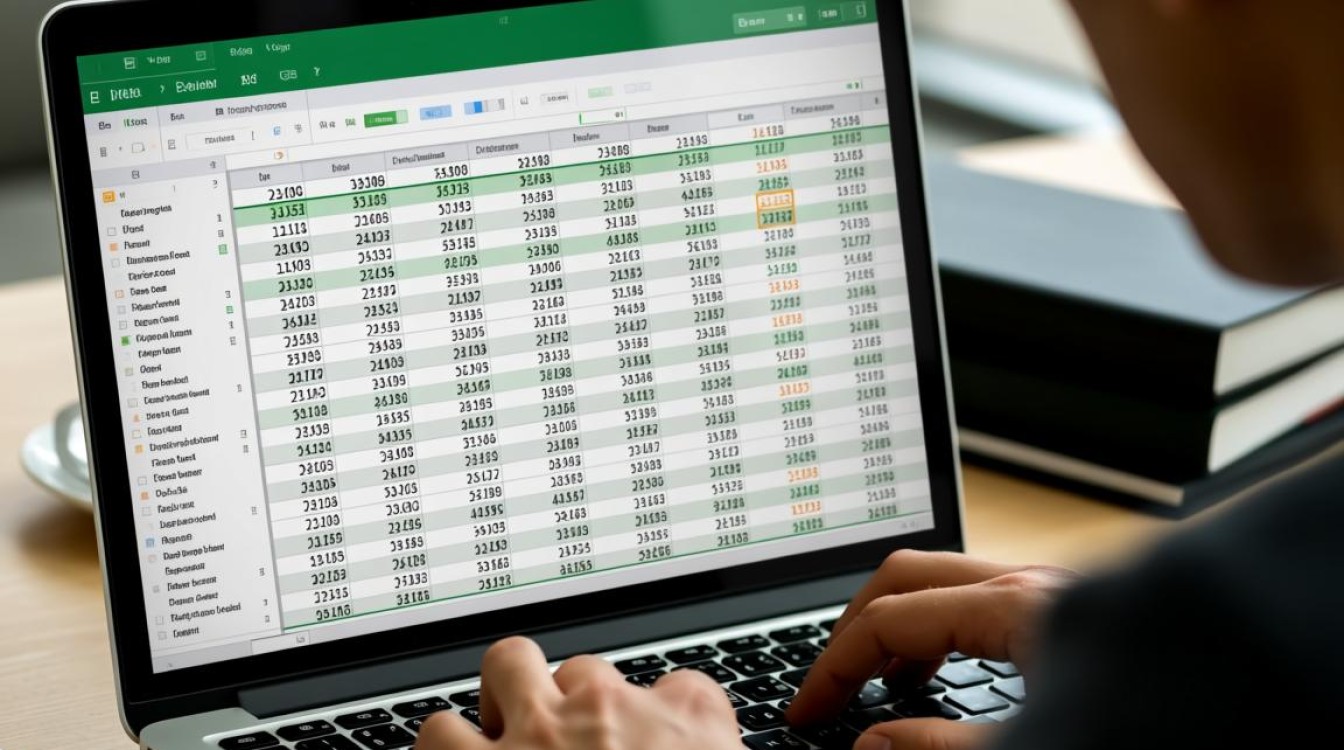
准备工作:明确需求与数据结构
在开始筛选重复数据前,首先需要明确目标:是找出两个表格中完全相同的记录,还是根据某一列(如 ID、姓名等)进行匹配?不同的需求决定了后续操作的方向,确保两个表格的数据结构一致,例如列名、数据类型等,这有助于提高筛选的准确性,如果表格结构不同,建议先通过“查找和替换”或“数据分列”功能进行统一。
使用“条件格式”快速标记重复项
对于需要直观查看重复数据的情况,Excel 的“条件格式”功能是一个非常便捷的工具,操作步骤如下:
- 选中两个表格中需要比对的列(如两个表格的“ ID 列”)。
- 点击“开始”选项卡中的“条件格式”,选择“突出显示单元格规则”中的“重复值”。
- 在弹出的对话框中设置格式(如填充色),点击“确定”后,所有重复项将被标记出来。
该方法适用于快速识别重复数据,但无法直接提取或删除重复项,适合初步数据核对。
利用“高级筛选”功能提取不重复记录
如果需要从两个表格中提取不重复的数据,可以使用“高级筛选”功能,具体操作如下:
- 将两个表格的数据合并到一个新的工作表中,或分别选中两个表格的数据区域。
- 点击“数据”选项卡中的“高级”,在“高级筛选”对话框中选择“将筛选结果复制到其他位置”。
- 在“列表区域”中选择数据范围,“条件区域”留空(或不设置条件),“复制到”指定目标位置。
- 勾选“选择不重复的记录”,点击“确定”后,系统将自动提取唯一值。
该方法适合需要生成不重复数据清单的场景,操作简单且无需函数公式。
通过函数公式精准匹配重复数据
对于需要精确匹配或自定义筛选条件的情况,Excel 的函数公式更为灵活,以下是几种常用方法:
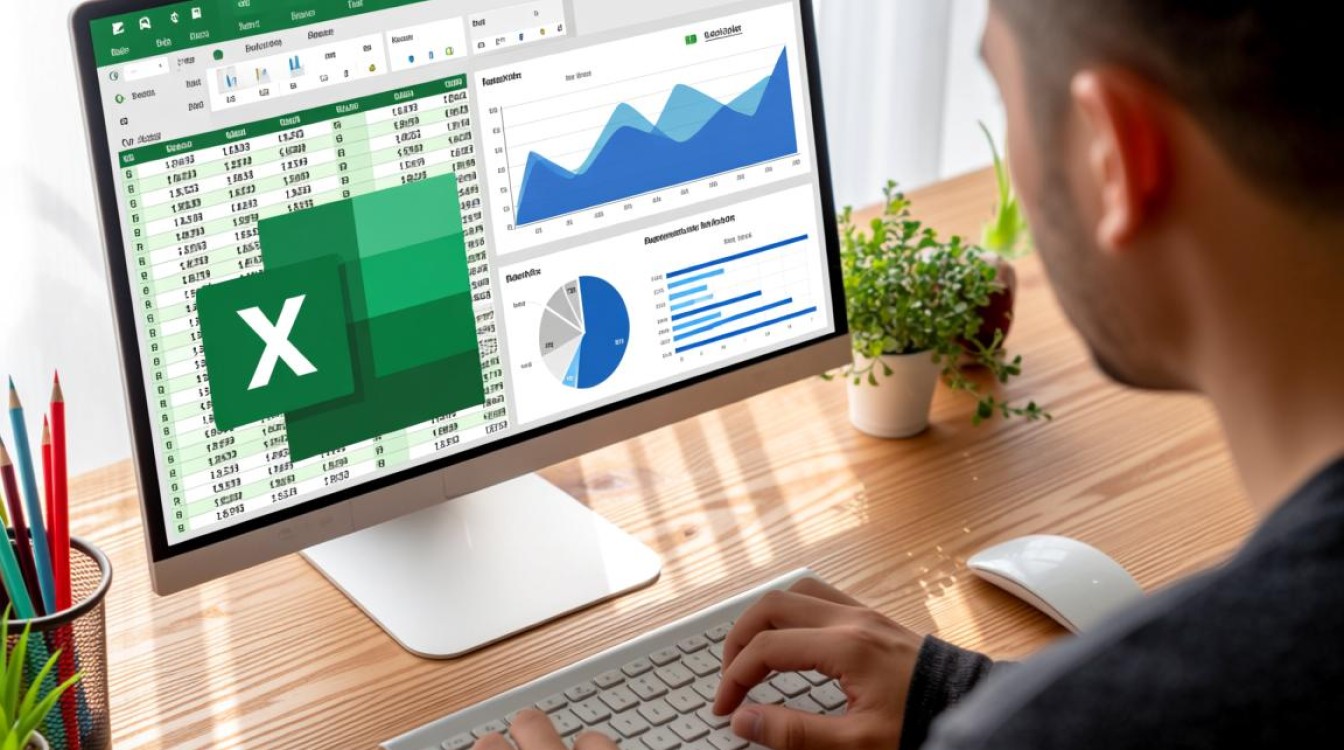
使用 COUNTIF 函数统计重复次数
假设表格 A 的 ID 列为 A2:A100,表格 B 的 ID 列为 D2:D50,可在表格 A 的空白列(如 B2)输入公式:
=COUNTIF(D2:D50, A2)
向下填充公式后,若结果大于 0,则表示该 ID 在表格 B 中存在重复。
使用 VLOOKUP 函数查找重复项
若需标记表格 A 中与表格 B 重复的完整记录,可在表格 A 的空白列输入:
=IF(ISNA(VLOOKUP(A2, D2:D50, 1, FALSE)), "不重复", "重复")
公式返回“重复”的即为两表共有的数据。
使用 MATCH 函数结合 IF 逻辑
公式:=IF(ISNUMBER(MATCH(A2, D2:D50, 0)), "重复", "不重复")
与 VLOOKUP 类似,但 MATCH 函数更适合判断是否存在,效率更高。
使用“合并计算”功能汇总重复数据
当需要合并两个表格并按特定字段汇总重复数据时(如统计相同 ID 的总和),可使用“合并计算”功能:
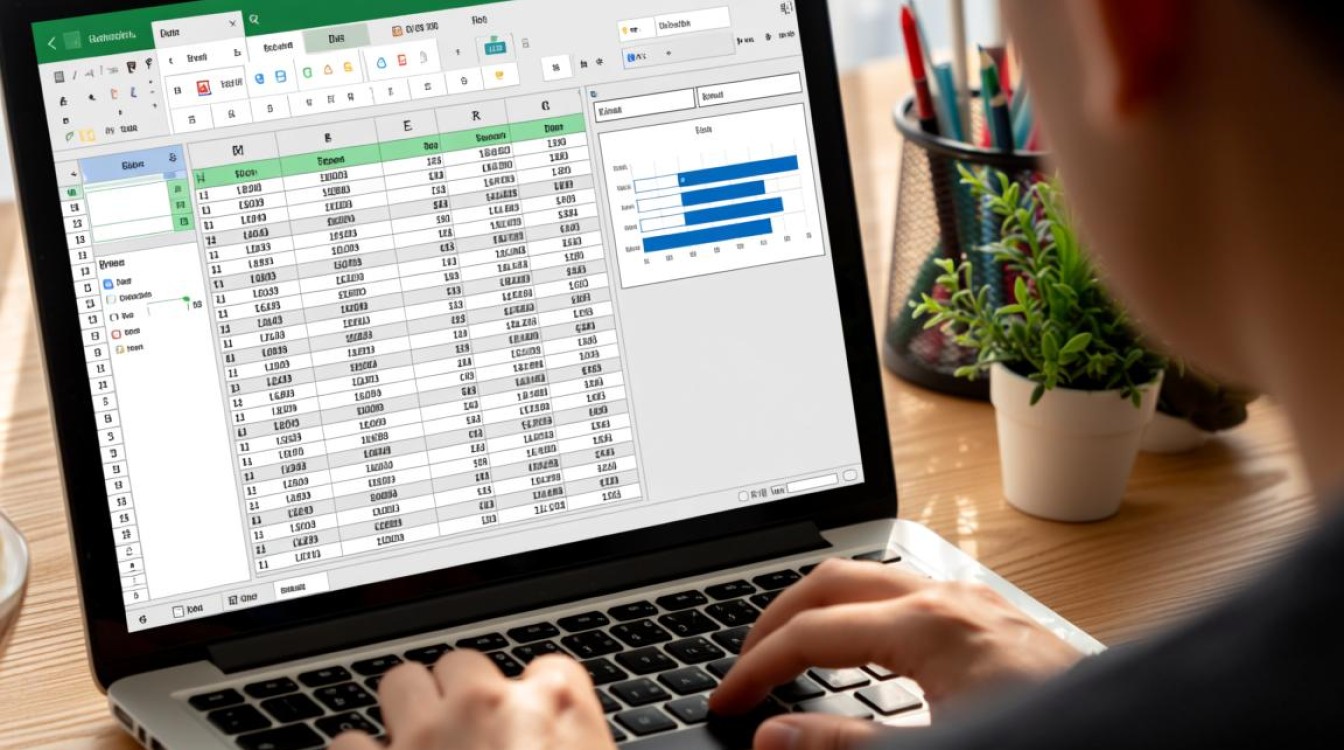
- 点击“数据”选项卡中的“合并计算”。
- 在“函数”中选择求和、计数等汇总方式,“引用位置”分别添加两个表格的数据区域。
- 勾选“最左列”作为标签,点击“确定”后,系统将自动按 ID 合并数据。
该方法适合数据汇总场景,尤其适用于财务、统计类报表处理。
注意事项与优化技巧
- 数据清理:筛选前确保数据无多余空格或特殊字符,可通过“TRIM”或“CLEAN”函数预处理。
- 动态引用:若数据量动态变化,建议使用“表格”功能(Ctrl+T)或定义名称,使公式自动扩展。
- 性能优化:对于大数据量,避免使用易失性函数(如 TODAY、NOW),以降低计算负担。
相关问答 FAQs
Q1: 两个表格的列名不同,如何高效筛选重复数据?
A: 若列名不同但数据含义相同,可通过“查找和替换”将列名统一,或使用 VLOOKUP/MATCH 函数时直接引用列位置而非列名,表格 A 的“学号”列对应表格 B 的“编号”列,公式可写为 =IF(ISNUMBER(MATCH(A2, B:B, 0)), "重复", "不重复"),忽略列名差异直接匹配数据值。
Q2: 如何筛选出两个表格中完全相同的整行数据?
A: 可使用“条件格式”或“高级筛选”功能,但更精准的方法是借助 CONCATENATE 函数将多列合并为一列,再使用 COUNTIF 统计重复,在表格 A 的辅助列输入 =A2&B2&C2(合并多列数据),在表格 B 中构建相同公式后,用 COUNTIF 判断辅助列是否重复,或使用“Power Query”工具,通过“合并查询”功能直接比对整行数据,适合复杂场景。